发布构建
在创建游戏的任何时候,都可能希望看到游戏在 Editor 之外独立构建和运行时的外观。本部分将介绍如何访问 Build Settings 以及如何创建不同版本的游戏。
应通过 File > Build Settings… 菜单项访问 Build Settings 窗口。此时会弹出一个可编辑的场景列表,这些场景将在构建游戏时包含在其中。
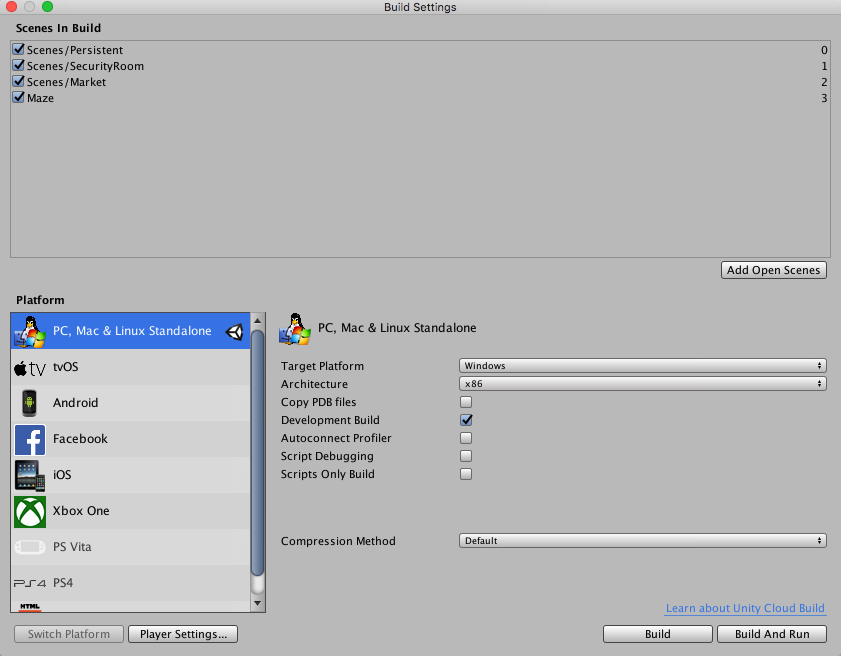
第一次在项目中查看此窗口时,它将显示为空白。如果在此列表为空白时构建游戏,则只有当前打开的场景才会包含在构建中。如果希望快速构建只有一个场景文件的测试播放器,只需构建一个带有空白场景列表的播放器即可。
可以轻松将场景文件添加到列表中来进行多场景构建。有两种方式可以添加场景文件。第一种方式是单击 Add Open Scenes 按钮。此时将看到当前打开的场景出现在列表中。添加场景文件的第二种方式是将它们从 __Project 视图__拖到列表中。
此时,请注意每个场景都有不同的索引值。Scene 0 是构建游戏时将加载的第一个场景。如果要加载新场景,请在脚本中使用 SceneManager.LoadScene。
如果添加了多个场景文件并想要重新排列它们,只需在列表中单击场景并上下拖动,直到按所需顺序排列它们为止。
如果要从列表中删除场景,请单击场景以使其突出显示,然后按 Command-Delete。该场景将从列表中消失,不会包含在构建中。
当准备好发布构建时,请选择 Platform 并确保平台旁边出现 Unity 徽标;如果没有,请单击 Switch Platform 按钮让 Unity 知道您的目标构建平台。最后,按 Build 按钮。随后可使用标准的 Save 对话框为游戏选择名称和位置。单击 Save 时,Unity 便会立即构建游戏。就是这么简单。如果不确定要将构建的游戏保存到何处,请考虑将其保存到项目根文件夹中。不能将构建保存到 Assets 文件夹中。
在播放器上启用 Development Build 复选框将启用性能分析器 (Profiler) 功能,并提供 Autoconnect Profiler 和 Script Debugging 选项。
有关 Build Settings 窗口的更多信息,请参阅 Build Settings 页面。
构建独立平台播放器
使用 Unity 可为 Windows、Mac 和 Linux 构建独立应用程序。只需在 Build Settings 对话框中选择构建目标,然后点击“Build”按钮即可。 构建独立平台播放器时,生成的文件将根据构建目标而有所不同。如果是 Windows 构建目标,则会构建可执行文件 (.exe) 以及包含应用程序所有资源的 Data 文件夹。如果是 Mac 构建目标,则会构建一个应用程序捆绑包,其中包含运行应用程序所需的文件以及资源。
在 Mac 上分发独立版其实就是提供应用程序捆绑包(所有内容都包含在此包中)。在 Windows 上,则需要提供 .exe 文件和 Data 文件夹以供其他人运行。可以这样想:就像 Unity 为您构建的结果文件一样,其他人也必须在他们的计算机上拥有相同的文件,这样才能运行您的游戏。
构建过程详解
构建过程将在指定的任何位置放置构建的游戏应用程序的空白副本。然后,对构建设置中的场景列表进行处理,在 Editor 中逐个打开场景,对场景进行优化,然后将场景集成到应用程序包中。此外,还会计算这些场景所需的所有资源,并将这些数据存储在应用程序包中的单独文件内。
场景中使用“EditorOnly”标记的所有__游戏对象__都不会包含在发布的构建中。这些游戏对象对于调试脚本非常有用,但不需要包含在最终游戏中。
加载新关卡时,前一关卡中的所有对象都将被销毁。要阻止此行为,请对不希望销毁的对象使用 DontDestroyOnLoad()。此功能最常用于在加载关卡时保持音乐播放,或者供游戏控制器脚本用于保持游戏状态和进度。
使用 SceneManager.sceneLoaded 可定义在加载新关卡后发送给所有激活状态游戏对象的消息。
有关创建具有多个场景的游戏的更多信息,请参阅我们的教程。
预加载
发布的构建会在场景加载时自动预加载场景中的所有资源。此规则的例外是 Scene 0。这是因为第一个场景通常是一个启动画面,所以希望尽快显示它。
要确保预加载所有内容,可创建一个调用 Application.LoadLevel(1) 的空场景。在构建设置中,使此空场景的索引为 0。所有后续关卡都将进行预加载。
现在准备好构建游戏了
到目前为止,已经学习了如何使用 Unity 的界面、如何使用资源、如何创建场景以及如何发布构建。所以,尽情制作自己梦想的游戏吧!在此过程中肯定还需要学习更多知识,我们乐意随时为您提供帮助。
要了解有关构建游戏关卡的更多信息,请参阅关于创建场景的部分。
要了解有关脚本的更多信息,请参阅脚本部分。
要了解有关创建艺术资源和导入资源的更多信息,请参阅本手册的资源工作流程。
如需在 Unity 用户和开发人员社区中进行交流,请访问 Unity Forums。在论坛中可以提问,分享项目,建立团队,做想做的任何事情。至少务必访问一次论坛,可展示自己制作的游戏,或寻求其他开发人员的支持。